“您可以將音樂從一台 iPad 傳輸到另一台嗎?”
“如何將音樂從 iPad 傳輸到 iPad?”
.....
當您升級到新 iPad 或需要在朋友的 iPad 上分享一些歌曲時,就會出現上述問題。問題的答案是肯定的。根據您想要轉移已購買的音樂或未購買的音樂,您可以使用的方法會有所不同。本文將引導您了解如何透過 6 種解決方案將音樂從 iPad 傳輸到 iPad。無論您的歌曲是否購買,您都可以快速完成工作。
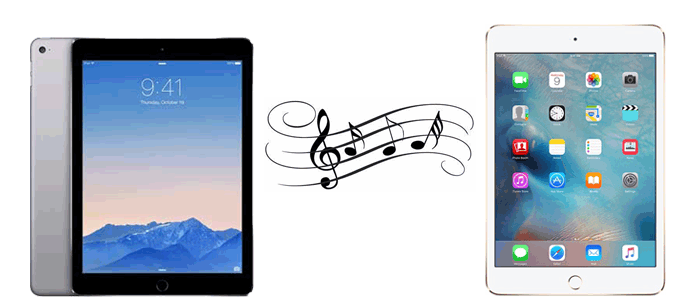
如果您的歌曲不是從 iTunes Store 下載的,或者您不是 Apple Music 訂閱者,則 iPad Music Transfer是您將音樂從 iPad 傳輸到 iPad 所需的工具。有了它,您可以選擇性地在兩個iOS設備之間移動未購買的歌曲。
iPad 音樂傳輸的亮點:
立即下載:
以下是如何透過 iPad Music Transfer 在沒有 iTunes 的情況下將音樂從 iPad 傳輸到 iPad:
01在電腦上下載並運行 iPad Music Transfer。然後使用兩條 USB 連接線將兩台 iPad 連接到電腦。程式將自動偵測您的裝置。

02從裝置清單中,選擇來源 iPad,然後按一下「音樂」標籤。然後,您可以選擇要傳輸的音樂檔案。
03選擇所需的歌曲後,您可以點擊「匯出到裝置」圖示並選擇您的目標iPad來傳輸音樂檔案。

iTunes是 Apple 管理音樂庫的官方方式。如果您想將購買的歌曲從 iPad 傳輸到 iPad,您可以使用 iTunes。
以下是使用 iTunes 將音樂從 iPad 複製到 iPad 的方法:
步驟1.首先,透過USB線將來源iPad連接到電腦,然後啟動iTunes。
步驟 2. 點選“檔案”選單,然後點選“裝置”> 選擇“從 iPad 傳輸購買內容”,將音樂檔案從該 iPad 匯入到 PC。導入後,斷開開源 iPad 的連線。

步驟 3. 現在,您可以將目標 iPad 連接到計算機,單擊“設備”圖標,然後前往“音樂”選項卡。
步驟4.勾選「同步音樂」框,選擇要傳輸的音樂,然後按一下「套用」開始傳輸。

AirDrop 是一項方便的功能,可讓您在iOS裝置之間無線傳輸檔案。它可以輕鬆傳輸Apple Music應用程式中儲存的歌曲。不僅如此,如果您的歌曲本地保存在檔案應用程式中,您還可以使用AirDrop將它們發送到另一台iPad。但缺點是它不允許您一次傳輸所有音樂檔案。
以下是透過藍牙將音樂從 iPad 傳輸到 iPad 的方法:
步驟 1. 確保您的 iPad 上啟用了藍牙和 Wi-Fi。然後,導覽至控制中心並選擇“所有人”,在兩台 iPad 上開啟 AirDrop。 ( AirDrop 無法在iOS裝置上運作?)

步驟 2. 在來源 iPad 上,開啟「音樂」應用程式。 (如果您的歌曲儲存在「檔案」應用程式中,請開啟「檔案」> 長按歌曲>「共享」>「AirDrop」)
步驟 3. 找到您要傳輸的歌曲,然後點擊三點圖示以取得更多選項。
步驟 4. 點擊「分享」圖標,然後選擇要透過 AirDrop 傳輸歌曲的目標 iPad。

步驟 5. 接受目標 iPad 上的歌曲。
Apple Music 訂閱可讓您在與相同 Apple 帳戶連結的iOS裝置之間同步音樂庫。以下是如何透過 Apple Music 將音樂從一台 iPad 傳輸到另一台 iPad(無需電腦)的方法:
步驟 1. 在您要同步音樂的 iPad 上,開啟「設定」>「音樂」。
步驟 2. 開啟「同步庫」或「iCloud 音樂庫」選項。

步驟 3. 現在切換到另一台 iPad,開啟 iTunes Store 應用,然後使用您用於 Apple Music 訂閱的 Apple ID 登入。
步驟 4. 開啟 Apple Music 應用,找到您想要的歌曲,然後點擊「下載」按鈕將其下載到您的 iPad 上。

如果您只想在另一台 iPad 上播放音樂而不是下載音樂,則可以使用家庭共享功能。啟用後,如果您使用相同的 Apple ID 並將裝置連接到相同的 Wi-Fi 網絡,則可以在另一台iOS裝置上播放購買的音樂。
步驟 1. 在兩台 iPad 上,開啟「設定」>「音樂」。
步驟 2. 點選「家庭共享」選項,然後使用您的 Apple 帳戶登入。

步驟 3. 開啟目標 iPad 上的音樂應用程序,然後點擊「庫」> 選擇螢幕底部的「家庭共享」。
步驟 4. 然後您可以監聽共用庫。
如果您想將多首下載的歌曲從一台 iPad 傳輸到另一台 iPad,您可以透過電子郵件將它們傳送給自己。但是,傳輸速度很慢,並且受到電子郵件服務允許的附件大小的限制。
以下是如何使用電子郵件將音樂從一台 iPad 傳輸到另一台 iPad(無需電腦)的方法:
步驟 1. 在來源 iPad 上,開啟郵件應用程式 > 點擊「撰寫」以建立新電子郵件 > 輸入您的電子郵件地址 > 點擊「新增附件」以選擇歌曲 > 點選「傳送」。

步驟 2. 在目標 iPad 上,開啟郵件應用程式 > 尋找電子郵件並將附件歌曲下載到裝置。
現在您已經了解了 - 將音樂從一台 iPad 傳輸到另一台 iPad 的 6 種方法。在我們討論的這些方法中,強烈推薦iPad Music Transfer 。該工具提供了一種將音樂從iOS傳輸到iOS簡單方法。如您所見,您可以輕鬆選擇要傳輸到另一台裝置的檔案。它的功能不僅僅是數據傳輸。它也是一個強大的資料管理工具,用於傳輸或管理您的iOS資料。
如果您對此工具有任何疑問,請在下面的評論部分告訴我們。
相關文章:
如何透過 6 種行之有效的方法將音樂從 iPad 傳輸到 iPhone?
如何將音樂從電腦傳輸到 iPad?透過 4 種行之有效的方法解決